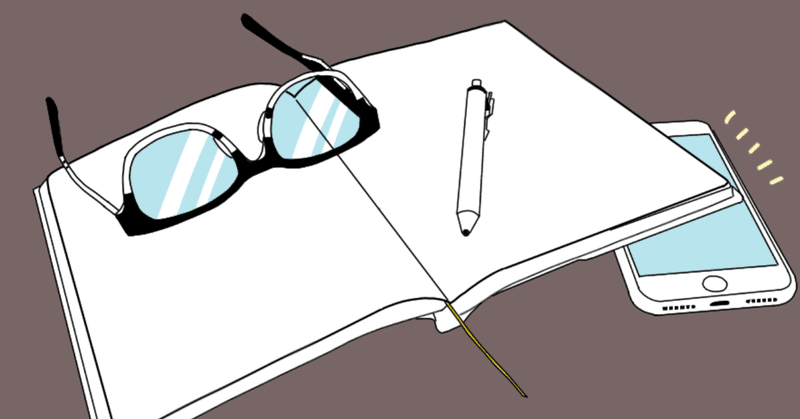
日本語の授業に「デジタルストーリーテリング」を取り入れよう!
みなさん、日本語の授業でどんなアウトプット活動を取り入れていますか?
いろいろな活動があると思いますが、
・発表
・ロールプレイ
・グループディスカッション
・作文
などが多いでしょうか。
今回紹介する「デジタルストーリーテリング」もそんなアウトプット活動の一つです。これは、「ストーリーテリング」という活動を少し応用したものなので、まずは「ストーリーテリング」について簡単にお話します。
"「ストーリーテリング・プロジェクト」は、1)自分の経験や、まとまった長さの伝えたいストーリーを、2)写真や絵などの静止画像、音楽、声、文字など複数のモード(マルチモード)を使い、3)聞き手を意識して語る活動です。"(西俣(深井)美由紀他『日本語で社会とつながろう!社会参加をめざす日本語教育の活動集』株式会社ココ出版, p.27, 2016)
紙芝居や、音声付きのスライドショーをイメージしていただくと、学生のアウトプットの様子が見えてくると思います。
西俣他(2016)では、対象レベルは初級-下以上とされています。
つまり、「ストーリーテリング」は初級の早い段階から取り入れられる活動ということになります。
この「ストーリーテリング」を、コンピューター上で画像や音楽、声、文字などを組み合わせてビデオの形で語るものが「デジタルストーリーテリング」と呼ばれるものです。(「デジタルストーリーテリング」も広く行われている活動の一つで、私のオリジナルというわけではありません。)
ストーリーテリングの利点として以下のような点があげられています。
・自分の伝えたいストーリーを語り、聞き手にそれをわかってもらうために学んでいる日本語を使うことで、学習者はより能動的に日本語と関わることができる。
・マルチーモードでストーリーを語ることで、学習中の日本語を非言語要素によって補いながら、より創造的に日本語を使うことができる。
・ストーリーにある程度の自由度を設けることで、学習者が自分にとって意義深いストーリーを語ることができる場にすることができる。
授業内でプロジェクトとして本格的に導入した事例は前述の西俣他(2016)で詳しく書かれていますので、そちらをご覧ください。
ここでは、私が実際に授業で行った、「デジタルストーリーテリング」を使った短い活動を紹介したいと思います。
語彙を中心とした授業の課のまとめの活動として取り入れました。
「自分の性格を紹介しよう」
準備物:Kinemaster(app)、写真5枚程度
対象者:国内の学部留学生20名
レベル:中級
活動:30秒程度のビデオを作成
目的:授業で扱った性格を表現する語彙を使って、自分の性格をクラスメイトに紹介すること。
1.サンプルを提示する。
このクラスでデジタルストーリーテリングを行うのは初めての試みでしたので、冒頭で教師が作成したサンプルを見せることにしました。
サンプルを提示することによって、それに引きずられるというデメリットがどうしても出てきますので、学生が問題なくイメージできそうであればスキップすることも可能だと思います。
2.Kinemasterのスクリーンショットを使いながら、動画作成方法を説明する。
学生たちの世代であれば、動画作成はお手のものかとも思っていたのですが、事前の聞き取りで作ったことがない人もいることがわかりました。そのため、この説明の時間を入れています。
Kinemasterを採用した理由は以下の2点です。
・無料で使用でき、邪魔になる広告が入らない。
・AndroidスマホでもiPhoneでも使用できる。
この活動に使用するappは、写真を並べたスライドショーが作成できる、アフレコで音声を入れることができる、という2つの機能を有していれば何でもいいのですが、クラス全体に説明する、という都合上、1つのappを指定することにしました。iPhoneユーザーであれば、デフォルトで入っているappであるiMovieでも全く問題ありません。
作成手順は以下の通りです。
①使用したい写真を5枚程度選ぶ
②appで写真を取り込み、好きな順番に並べる
③スライドショーに合わせて、アフレコ機能を使ってストーリーを録音する
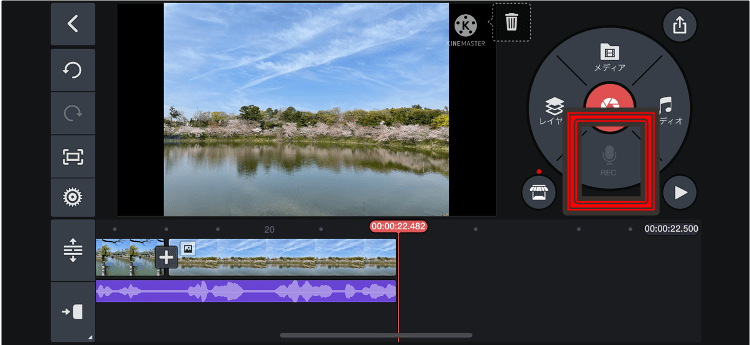
④動画として出力する
使用する写真は、自分の顔写真やゆかりのある場所の写真の他、好きな食べものや好きな風景など、自由に選んでもらいました。
3. 作成時間を設定する。
今回は、30分程度の作成時間としました。動画を作ったことがない人が、そんなにすぐにできるの?と思われる方もいるかもしれませんが、日常的にスマホを使っている学生たちですから、カメラロールにはたくさんの写真があり、appの使用方法も触りながら習得でき、ビデオ作成が大きなハードルになることはないと思っておいていいと思います。
(もちろん、音楽を入れたり、アニメーションや文字を入れたりとなると少し難易度が上がりますが、ここでは写真とアフレコだけなので)
4.LMSやメールで提出してもらう。
スムーズな授業進行のために、完成したファイルはLMSやメールを使って、教師宛に送ってもらうことにしました。教師側もファイルがあった方が事後評価で見返したいと思ったときに、便利です。
5.授業内で一緒に鑑賞し、質疑応答。
今回は送ってもらった動画をppt内に組み込んで、クラスで一緒に見ました。30秒程度の動画なので、間延びすることもないですし、さくさく進めることができました。質疑応答が出にくい場合には、名前を呼んで指名したり、教師からの質問も入れたりしながら、発言を促していく工夫は必要です。写真についての質問、紹介文についての質問、なんでもいいと思います。
6.評価
この活動は本当に短い動画作成なので、正確さやクオリティでの評価は行わず、時間内に提出できたかどうか、質疑応答に対応できたかどうか、のみを点数に入れました。ルーブリックを取り入れたり、ピアで評価しあって再作成したり、評価の方法は様々だと思います。
以上が、活動の紹介です。いかがでしたでしょうか。
今回はppt内で一緒に見るという形を取りましたが、動画の作成や質疑応答に慣れてきた後は、padletにアップしてもらって学生も質問をそこに書き込む形をとったり、掲示板機能のあるLMSであればそこにアップしてもらって書き込むといった、オンデマンドの活動にすることもできると思います。
また、スクリプトを書いてもらって添削したあとに動画作成、といったこともしませんでした。場合によってはしてもいいかもしれませんが、正しさにとらわれることなく、伝えたいことをはっきりと伝えることを重視しました。
「デジタルストーリーテリング」は、スマホさえあれば簡単に取り入れられる活動です。録音をするので、こうしなさい!と言わなくても、必然と、「頭の中で文を作って確認しながら話す」「スクリプトを書き出してそれを見ながら話す」「タイミングよく話せるように何度も話す」といった作業が生まれます。そして、それらはすべて聞き手に伝えるためです。
楽しみながら日本語を使って伝える。
楽しみながら日本語を使ってメッセージを受け取る
そんな相互的な活動ができることが、この活動の魅力なのではないかと思っています。
ぜひ「デジタルストーリーテリング」を授業に取り入れて、その実践例を教えていただけると嬉しいです。
もしよければ、投げ銭いただけると、今後の励みになります。
(有料部分に記事はありません)
ここから先は
¥ 100
よろしければサポート、お願いします。
